
گوگل کا کروم کاسٹ کے لئے اچھی طرح سے کام کرتا ہے یوٹیوب ، نیٹ فلکس ، اور دیگر آن لائن خدمات سے ویڈیوز چلانے . لیکن مقامی ویڈیو فائلوں کو آپ کے کمپیوٹر سے اپنے ٹی وی پر کروم کاسٹ کے ذریعے اسٹریم کرنے کا کوئی واضح طریقہ نہیں ہے۔
ذیل میں موجود تمام اختیارات کے لئے کروم ویب براؤزر کی ضرورت ہے۔ VLC ایک Chromecast میں بہہ سکتا ہے ، لیکن یہ خصوصیت فی الحال غیر مستحکم ہے اور یہ صرف VLC کے تجرباتی منصوبوں میں دستیاب ہے۔
تیز اور آسان: گوگل کروم کاسٹ کیلئے ویڈیو اسٹریم
متعلقہ: وی ایل سی سے آپ کے کرم کاسٹ تک سٹریم کیسے کریں
ہم متاثر ہوئے ہیں گوگل کروم کاسٹ کیلئے ویڈیو اسٹریم . یہ ایک کروم ایپ اور آپ اسے مفت میں استعمال کرسکتے ہیں۔ اگر آپ پلے لسٹ سپورٹ چاہتے ہیں تو آپ کو $ 0.99 ادا کرنا ہوں گے ، لیکن فی الحال سب کچھ مفت ہے۔
اسے کروم ویب اسٹور سے انسٹال کریں اور اسے لانچ کریں۔ کرنے کے بعد ، آپ اپنے کمپیوٹر پر ایک مقامی ویڈیو فائل منتخب کر سکیں گے اور جس Chromecast کو آپ اسٹریم کرنا چاہتے ہیں اسے منتخب کرسکیں گے۔ آپ کا Chromecast ویڈیو کو آپ کے کمپیوٹر سے گرافیکل ایشوز اور ہنگامہ آرائی کے بغیر اسٹریم کرے گا جو ٹیب کاسٹنگ کی خصوصیت کا استعمال کرتے وقت ہوتا ہے۔
MP4 آپ سب سے موثر فائل ٹائپ ہے جس کا استعمال آپ کرسکتے ہیں ، کیونکہ اسے Chromecast نے مقامی طور پر سپورٹ کیا ہے۔ لیکن ویڈیوسٹریم دراصل کسی بھی میڈیا فائل قسم کو عملی طور پر سپورٹ کرتی ہے۔ اگر ضروری ہو تو ، ویڈوسٹریم اس فائل کو خود بخود ٹرانس کوڈ کرے گی کیونکہ یہ آپ کے Chromecast میں اس کو بہتی ہے۔
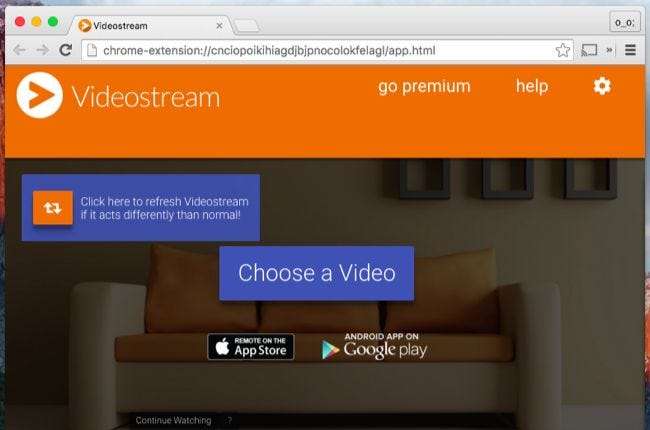
مزید سیٹ اپ کی ضرورت ہے: پلیکس میڈیا سرور
متعلقہ: پلیکس میڈیا سرور سے اپنے Chromecast میں ویڈیوز کیسے ڈالیں
پلیکس میڈیا سرور نے مربوط Chromecast سپورٹ حاصل کیا ہے۔ پلیکس ایک مشہور ہے میڈیا سرور حل آپ کو اپنے کسی ایک کمپیوٹر پر انسٹال کرنے کی ضرورت ہوگی۔ کرنے کے بعد ، آپ اپنے دوسرے تمام آلات سے اس تک رسائی حاصل کرسکتے ہیں۔ پلیکس کے پاس موبائل فونز اور ویڈیو گیم کنسولز سے لے کر ایپل ٹی وی اور روکو تک مختلف قسم کے آلات کے لئے اطلاقات موجود ہیں۔
اگر آپ کے پاس کروم کاسٹ ہے تو آپ کروم میں پلیکس ویب ایپ کھول سکتے ہیں اور آپ براہ راست اپنے Chromecast پر ویڈیوز اور دیگر میڈیا فائلوں کو "کاسٹ" کرسکیں گے۔ آپ کا Chromecast آپ کے Plex میڈیا سرور سے میڈیا کو چلائے گا۔ ہماری گائیڈ چیک کریں اگر آپ کو قدم بہ قدم ضرورت ہو تو ہر چیز کو ترتیب دینے سے متعلق مزید معلومات کے ل.۔
اگر آپ ابھی اور کچھ ویڈیوز دیکھنا چاہتے ہیں تو ، ویڈیو اسٹریم وہی کام کرتی ہے بغیر کسی سیٹ اپ عمل کے۔ لیکن ، اگر آپ پورے گھر میں تیار میڈیا میڈیا سرور بنانا چاہتے ہیں تو ، آپ کے ل P پلیکس کام کرے گا۔
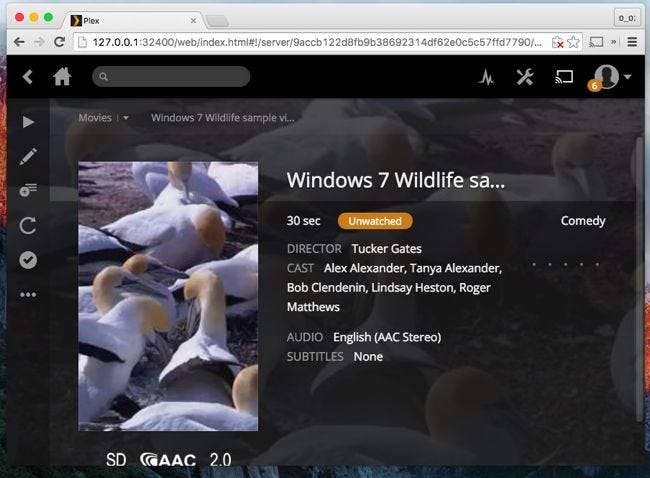
تجویز کردہ نہیں: براؤزر ٹیب یا مکمل ڈیسک ٹاپ اسٹریمنگ
متعلقہ: گوگل کے کروم کاسٹ کے ذریعہ اپنے ٹی وی پر اپنے کمپیوٹر کی اسکرین کا عکس بنائیں
ایک چوٹکی میں ، آپ کروم کے لئے گوگل کاسٹ ایکسٹینشن میں شامل خصوصیات کے ساتھ یہ کرسکتے ہیں۔ کروم براؤزر ونڈو میں - ایک MP4 فائل کی طرح - ایک ویڈیو فائل کی قسم کو کروم سپورٹ کرتا ہے جسے گھسیٹتا ہے اور کروم اس ویڈیو فائل کو ٹیب میں واپس چلا سکتا ہے۔ گوگل کاسٹ ایکسٹینشن آئیکون پر کلک کریں ، اپنے کروم کاسٹ کو منتخب کریں ، اور آپ کر سکتے ہیں کروم کاسٹ موجودہ ٹیب - اور اس میں ویڈیو چل رہی ہے۔
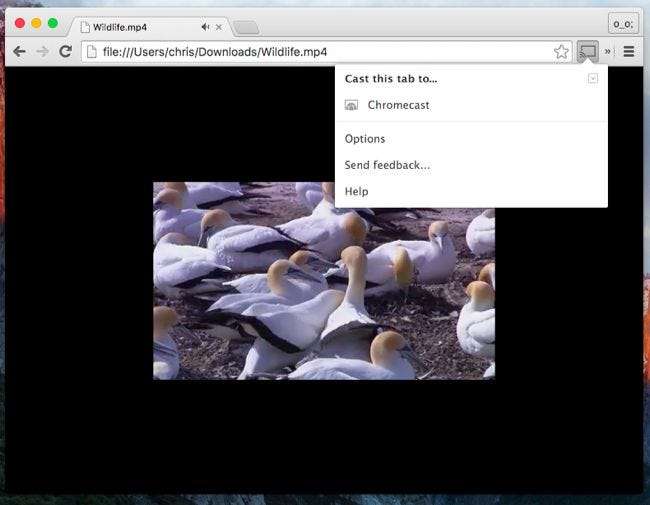
آپ اپنے ڈیسک ٹاپ پر کسی اور ایپلیکیشن میں ویڈیو بھی چلا سکتے ہیں ، جیسے VLC یا کوئی اور میڈیا پلیئر۔ کروم میں گوگل کاسٹ آئیکن پر کلک کریں ، اپنے کروم کاسٹ کے ساتھ والے نیچے آئیکن پر کلک کریں ، اور "کاسٹ پورا ڈیسک ٹاپ" منتخب کریں۔ ویڈیو کو پوری اسکرین پر چلائیں اور یہ آپ کے Chromecast میں چلے گا۔
یہ طریقے کارگر ثابت ہوسکتے ہیں ، لیکن آپ شاید ان کو استعمال نہیں کرنا چاہیں گے۔ ویڈیو اتنا ہموار اور کرکرا نہیں ہوگا جیسے یہ عام انداز میں چل رہا ہو
Chromecast ظاہر ہے کہ USB ڈرائیو میں پلگ ان لگانے اور مقامی فائلیں چلانے کا کوئی طریقہ فراہم نہیں کرتا ہے ، لہذا آپ انہیں نیٹ ورک پر اسٹریم کرنے میں پھنس گئے ہیں۔ ویڈیو اسٹریم اور پلیکس اس سے فائدہ اٹھاتے ہیں ، اپنے کمپیوٹر میں سے کسی کو میڈیا سرور کے طور پر کام کرنے کے لئے ترتیب دیتے ہیں ، Chromecast صرف ویڈیو فائل کو اسٹریم کرتا ہے۔ یہی وجہ ہے کہ وہ ٹیب اور ڈیسک ٹاپ اسٹریمنگ سے کہیں زیادہ موثر ہیں ، جس کے ل your آپ کے کمپیوٹر کی ضرورت ہوتی ہے کہ وہ اسکرین کو ریکارڈ کرے ، ویڈیو کو انکوڈ کرے اور اسے اڑتے ہوئے آپ کے آلے پر چلا دے۔
تصویری کریڈٹ: فلکر پر iannnnn







